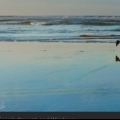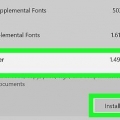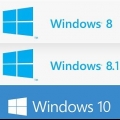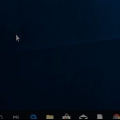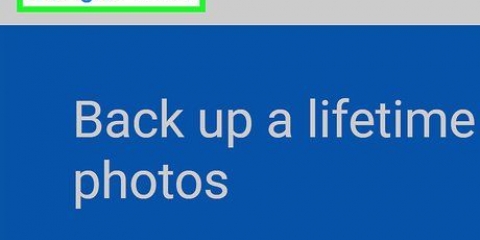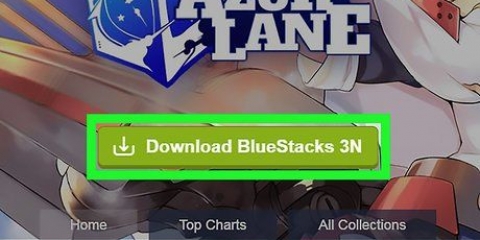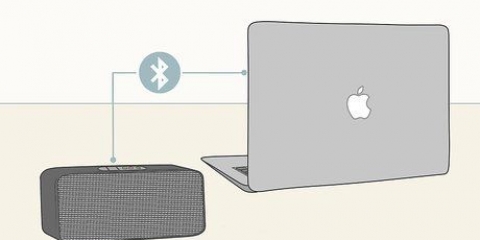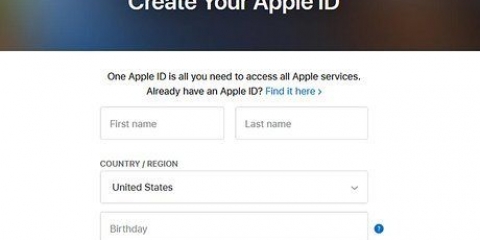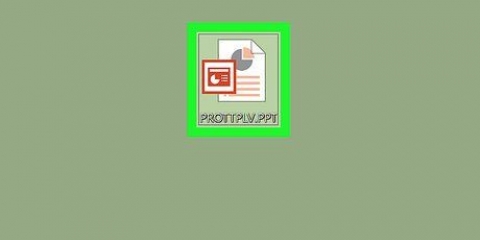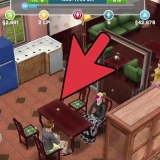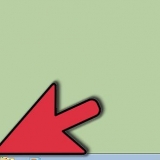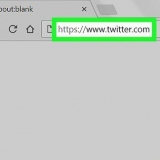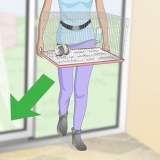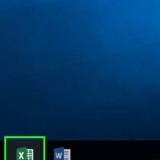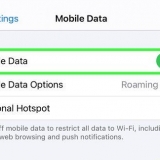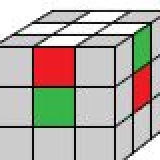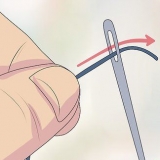Åbn en arf-fil på en pc eller mac
Denne vejledning viser dig, hvordan du bruger Network Recording Player-appen på din computer til at få adgang til og se online mødeoptagelser gemt i ARF-formatet (Advanced Recording File).
Trin
Del 1 af 2: Installation af NR Player

1. Åbenwww.webex.com/play-webex-optagelse.html i din browser. Du kan downloade den gratis Network Recording Player-app til dit system her og bruge den til at åbne ARF-filer.

2. Klik påWindows eller Mac OSX under overskriften "ARF-fil". Dette vil downloade installationsfilen til din computer.
Hvis du ikke har en standardmappe til dine downloads, bliver du bedt om at vælge en downloadplacering.

3. Kør installationsfilen på din computer. Find den installationsfil, du lige har downloadet på din computer, og åbn den for at starte installationen.
Hvis du bruger en Mac, skal du åbne den DMG-fil, du lige har downloadet, og dobbeltklikke på PKG-filen for at starte installationsprogrammet.

4. Følg trinene og klikat installere i installationsvinduet. Dette vil installere Network Recording Player på din computer.
Afhængigt af din version skal du muligvis oprette et nyt brugernavn eller bekræfte din computeradgangskode i en ny popup.

5. Klik påAt blokere eller Luk for at afslutte installationen. Installationsvinduet lukkes. Du kan nu bruge Network Recording Player til at se ARF-filer.
Del 2 af 2: Afspilning af en ARF-fil

1. Åbn Network Recording Player-appen på din computer. Du kan finde det i din Start-menu i Windows eller på dit skrivebord på en Mac.

2. Klik på fanenFil. Denne knap er i øverste venstre hjørne af din skærm. Det åbner filindstillingerne i en rullemenu.

3. Klik påAt åbne i menuen Filer. Dette åbner filstifinderen i et nyt pop op-vindue og beder dig vælge en fil, du vil åbne og se.
Alternativt kan du bruge en tastaturgenvej til at åbne en fil. Bare tryk Styring+O i Windows eller ⌘ Kommando+O på en Mac.

4. Vælg den ARF-fil, du vil se. Find den optagefil, du vil afspille, og klik på den i filstifinderen for at vælge den.

5. tryk på knappenAt åbne. Dette vil åbne og afspille ARF-optagelsen i Network Recording Player-appen.
Artikler om emnet "Åbn en arf-fil på en pc eller mac"
Оцените, пожалуйста статью
Lignende
Populær